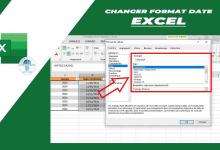Comment créer un mot de passe dans un document Word ?

La confidentialité et la protection des données sont devenues des enjeux majeurs dans notre ère numérique. Que vous soyez étudiant, professionnel ou particulier, il est possible que vous ayez à rédiger des documents sensibles sur Microsoft Word : rapports, contrats, factures, notes personnelles ou encore travaux académiques. Dans ce contexte, protéger vos fichiers par un mot de passe est une mesure simple mais efficace pour garantir que seules les personnes autorisées puissent les ouvrir et les modifier.
Word, qu’il s’agisse de la version 2010, 2013, 2016, 2019 ou de Microsoft 365, propose une fonctionnalité intégrée permettant de chiffrer vos documents. En définissant un mot de passe, vous empêchez toute personne extérieure d’accéder à vos données confidentielles sans votre autorisation. Cette protection renforce la sécurité de vos fichiers et évite des fuites d’informations importantes.
Dans cet article, nous allons vous expliquer pas à pas comment créer un mot de passe dans un document Word, quelles sont les bonnes pratiques à suivre pour choisir un mot de passe sécurisé, et comment gérer vos fichiers protégés. En complément, une FAQ viendra répondre aux questions les plus fréquentes pour vous guider efficacement.
Comment protéger l’ouverture d’un document avec un mot de passe ?
Partons avec l’exemple de Microsoft Word 2013 :
Pour protéger l’accès à un document à l’ouverture sans autorisation :
- Ouvrez le document Word que vous souhaitez restreindre et cliquez sur l’onglet « Fichier » en haut.
- Sélectionnez « Informations » dans le menu de navigation de gauche, puis cliquez sur le bouton « Protéger le document » en haut.

- Dans la fenêtre « Protéger le document », choisissez l’option « Chiffrer avec mot de passe » pour protéger votre document avec un mot de passe parmi les options proposées.

- Saisissez un mot de passe dans le champ « Mot de passe » et retapez-le pour confirmation. Assurez-vous de choisir un mot de passe solide et unique qui ne peut pas être facilement deviner.

- Sélectionnez « OK » pour appliquer les paramètres de mot de passe.
- Répétez le mot de passe dans la case de confirmation.

- Cliquez sur « OK » encore pour appliquer le mot de passe à votre document.
Voilà ! Votre document Word 2013 est maintenant protégé par un mot de passe. À partir de maintenant, chaque fois que quelqu’un essaiera d’ouvrir le document, il lui sera demandé de saisir le mot de passe que vous avez défini pour accéder au contenu.

Rappelez-vous de choisir un mot de passe solide et de le garder en sécurité. Évitez d’utiliser des mots courants, des dates de naissance ou des informations personnelles dans votre mot de passe. Assurez-vous également de le mémoriser ou de le stocker dans un endroit sûr.
Autres conseils de protection par mot de passe
- Utilisez un mélange de majuscules, minuscules, chiffres et symboles pour créer un mot de passe plus solide.
- Ne partagez et ne stockez pas votre mot de passe où d’autres pourraient facilement le trouver.
- N’oubliez pas de supprimer le mot de passe avant de partager la version finale de votre document.
- Vous pouvez également restreindre les niveaux de permission de mise en forme et de modification avec des options plus personnalisées.
Lire aussi :
- Comment enregistrer un document Microsoft Word 2016 ?
- Comment saisir un texte dans Microsoft Word 2016 ?
FAQ – Créer un mot de passe dans un document Word
1. Puis-je ajouter un mot de passe sur n’importe quelle version de Word ?
Oui, mais les étapes peuvent légèrement varier. La fonction est disponible à partir de Word 2007 et améliorée dans les versions plus récentes.
2. Comment enlever le mot de passe d’un document Word ?
Il suffit d’ouvrir le fichier, d’entrer le mot de passe, puis d’aller dans Fichier > Informations > Protéger le document > Supprimer le mot de passe.
3. Que se passe-t-il si j’oublie le mot de passe ?
Malheureusement, Word ne propose pas de récupération automatique. Vous devrez utiliser un outil tiers spécialisé, mais le succès n’est pas garanti.
4. Le mot de passe empêche-t-il la copie du texte ?
Oui, dans le sens où personne ne peut accéder au document sans l’ouvrir avec le mot de passe. Mais une fois ouvert, le contenu peut être copié.
5. Quelle est la différence entre protéger un document par mot de passe et protéger la modification ?
- Mot de passe pour l’ouverture : personne ne peut lire le document sans le code.
- Mot de passe pour la modification : tout le monde peut ouvrir le document, mais seuls ceux qui ont le mot de passe peuvent l’éditer.
6. Peut-on protéger un document Word avec plusieurs mots de passe ?
Non, un seul mot de passe principal est autorisé pour l’ouverture.
7. Est-ce que cette protection est fiable à 100 % ?
Elle est très sécurisée, mais des logiciels avancés peuvent parfois contourner la protection. Il est conseillé de combiner cela avec d’autres mesures comme le stockage dans un dossier crypté.
8. Peut-on protéger un document Word sur mobile (Android/iOS) ?
Oui, dans Word mobile, vous pouvez également définir un mot de passe en allant dans les options de protection.
Conclusion
Ah, la sécurité de nos documents est une préoccupation essentielle de nos jours. Nous voulons tous nous assurer que nos informations confidentielles restent protégées.
Heureusement, Microsoft Office propose une fonctionnalité très pratique qui nous permet de sécuriser nos documents. Notamment Word, Excel, PowerPoint, etc. avec un mot de passe.
En suivant les étapes décrites ci-dessus, vous pouvez protéger votre document et vous assurer que seules les personnes autorisées peuvent y accéder.
Prenez soin de vos informations confidentielles et utilisez cette fonctionnalité de sécurité pour une tranquillité d’esprit supplémentaire.